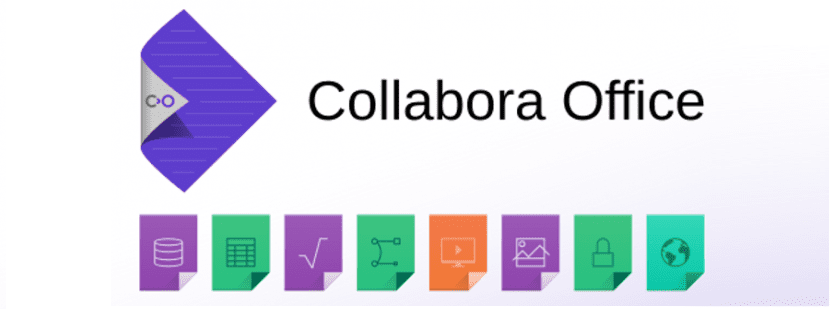
लिनक्ससाठी अस्तित्वात असलेले विविध ऑफिस सुट ते सहसा ऑफिसमध्ये किंवा घरात कुठे, कुठे कामासाठी समाधानासाठी ऑफर करतात यापैकी काही कंपन्या आणि व्यावसायिक क्षेत्रासाठी त्यांची उत्पादने वाढवतात.
आता तेथे फक्त काही स्वीट्स आहेत ज्या आपल्याला मेघामध्ये समाधान देतात, ज्याद्वारे आपण वेब ब्राउझर चालवू शकणार्या आणि नेटवर्कमध्ये प्रवेश असलेल्या कोणत्याही डिव्हाइसवरून आपल्या दस्तऐवजांमध्ये प्रवेश करू आणि संपादित करू शकता.
या प्रकरणांमध्ये, Google दस्तऐवज आणि अगदी मायक्रोसॉफ्ट ऑफिस अनुप्रयोग सारख्या काही मेघ सेवा वेगळ्या असू शकतात.
परंतु जे लोक विनामूल्य सॉफ्टवेअरचे प्रेमी आहेत त्यांच्यासाठी ते उत्कृष्ट उपकरणाच्या मदतीने ढगात लिबर ऑफिस समाकलित करणे निवडू शकतात.
म्हणूनच या लेखात आम्ही कोलाबोराला जाणून घेण्याची संधी घेणार आहोत.
कोलेबोरा बद्दल
सहयोग लिबर ऑफिस ऑनलाईनची सुधारित आवृत्ती आहे, ऑफिस नेटवर्कमध्ये आढळू शकणार्या बर्याच साधनांच्या तुलनेत वैशिष्ट्यांसह.
पण काही सुधारणांसह कारण अनुप्रयोग आम्हाला मेघमधील बर्याच सोल्यूशन्समध्ये थेट समाकलित होण्याची शक्यता देते स्वसंरक्षित. नेक्स्टक्लाऊडमध्ये लिबर ऑफिस कसे समाकलित केले जाऊ शकते ते येथे आहे.
ऑनलाइन सहकार्य करा लिबर ऑफिस वर आधारित एक शक्तिशाली दस्तऐवज व्यवस्थापन साधन आहेकाय आहेबहुतेक दस्तऐवज स्वरूपनास समर्थन देते मजकूर, स्प्रेडशीट आणि सादरीकरणे आणि ती आपल्या स्वतःच्या पायाभूत सुविधांमध्ये समाकलित केली जाऊ शकते.
मुख्य कार्ये म्हणजे सहयोगात्मक संपादन आणि ऑफिस स्वरूपात फायलींचे उत्कृष्ट समर्थन.
सहयोगी आम्हाला सर्वात लोकप्रिय दस्तऐवज स्वरूपनासाठी समर्थन प्रदान करते ज्यापैकी आपण हायलाइट करू शकतोः
- मजकूर दस्तऐवज (विषम, डॉक्स, डॉक, इ ...)
- स्प्रेडशीट (ओड्स, एक्सएलएक्सएक्स, एक्सएलएस इ.)
- सादरीकरणे (ओडपी, pptx, ppt, इ ...)
त्याच्या मुख्य वैशिष्ट्यांपैकी आम्ही हायलाइट करू शकतोः
- मजकूर दस्तऐवज, स्प्रेडशीट, सादरीकरणे आणि बरेच काही पहा आणि संपादित करा
- सहयोगी संपादन कार्यक्षमता
- सिद्ध सुरक्षा अद्यतनांसह दीर्घकालीन समर्थन
- कोणत्याही वर्तमान ब्राउझरमध्ये पूर्णपणे कार्यशील - प्लग-इन आवश्यक नाही
ही सेवा सर्व्हरवर वापरण्यासाठी डिझाइन केलेली असूनही, ही सेवा आमच्या संगणकावर वापरण्यासाठी स्थापित केली जाऊ शकते.
नमूद केल्याप्रमाणे, अनुप्रयोग सर्व्हरवर तैनात करण्यासाठी डिझाइन केलेले आहे, म्हणूनच जर आपल्याला ते आपल्या संगणकावर स्थापित करायचे असेल तर आपल्याला सेवेला ऑनलाइन ठेवण्यासाठी काही इतर साधने स्थापित करावी लागतील.
जसे की अपाचे सर्व्हर, एक डोमेन किंवा नेटवर्कमधून प्रवेश करण्यासाठी पोर्ट उघडा.
पूर्व कॉन्फिगरेशन
आता आमची सेवा सुरू करण्यासाठी आम्ही डॉकर कंटेनरवर अवलंबून आहोत, म्हणून आपण आवश्यक आहे सिस्टम वर आपले कंस स्थापित करा.
सिद्धांतानुसार ही प्रक्रिया सर्व्हरसाठी आहे, म्हणून प्रत्येक सर्व्हरला आवश्यक असलेले मुख्य अनुप्रयोग आधीपासूनच स्थापित केलेले असावेत.

परंतु आपण सर्व्हरवर प्रक्रिया करत नसल्यास आपण यासह एलएएमपी स्थापित करू शकता:
sudo apt install lamp-server^
शेवटी आम्ही कार्यान्वित करू:
sudo a2enmod proxy sudo a2enmod proxy_wstunnel sudo a2enmod proxy_http sudo a2enmod ssl
तसेच आम्ही नेक्स्टक्लॉड सेवा वापरणार आहोत, यासाठी आम्ही हे डॉकर वरून यासह स्थापित केलेः
sudo docker pull undeadhunter/nextcloud-letsencrypt
पूर्ण झाले आम्ही एसएसएल कॉन्फिगरेशन सक्षम केले पाहिजे, सेवेत प्रवेश करण्यासाठी, आम्हाला फक्त कार्यान्वित करावे लागेल:
sudo docker run -it --name nextcloud --hostname nextcloud-letsencrypt -e CERTBOT_DOMAIN="nextcloud-letsencrypt" -e CERTBOT_EMAIL="email" -p 80:80 -p 443:443 undeadhunter/nextcloud-letsencrypt
प्रवेशाची चाचणी घेण्यासाठी आम्ही आपला IP पत्ता, डोमेन किंवा स्थानिक पातळीवर 8080 पोर्टवर प्रवेश करू शकतो:
http: //:localhost:8080
जर कॉन्फिगरेशन यशस्वी झाले तर, आम्हाला ब्राउझरमधून नेक्स्टक्लॉड कॉन्फिगर करण्यास सांगितले जाईल, येथे आम्ही आमच्या गरजा त्यानुसार समायोजित करतो आणि प्रक्रियेसह सुरू ठेवतो.
शेवटी आम्ही पुढील आदेशासह एसएसएल प्रमाणपत्र व्युत्पन्न करण्यासाठी पुढे जात आहोत:
sudo docker exec -it nextcloud-crypt /certbot.sh
उबंटू 18.04 एलटीएस वर कोलाबोरा कसा स्थापित करावा?
आता हे पूर्ण झाले आम्ही यासह सिस्टममध्ये कोलोबोरा स्थापित करण्यासाठी पुढे जाऊ:
sudo docker pull collabora/code
आता आम्ही या आदेशासह सिस्टीममधील सर्व्हिस कार्यान्वित करण्यासाठी पुढे जाऊ. येथे आपण फक्त बदलले पाहिजे "\\ सर्व्हर पत्ता'' तुमच्या डोमेन किंवा आयपी पत्त्यासाठी.
sudo docker run -t -d -p 127.0.0.1:9980:9980 -e 'domain=\\server\\address' --restart always --cap-add MKNOD collabora/code
पूर्ण झाले आता आम्ही खालील फाईल तयार करतो.
sudo touch /etc/apache2/sites-available/your-collabora-site.com.conf
आम्ही लेट्सइन्क्रिप्ट टूल स्थापित करतो आणि चालवितो:
sudo apt install letsencrypt python-letsencrypt-apache sudo letsencrypt --apache --agree-tos --email email-address -d “ip-o-dominio.com”
आणि शेवटी यासह नवीन तयार केलेली फाइल संपादित करा:
sudo नॅनो /etc/apache2/sites-available/your-collabora-site.conflays/sourcecode]
Y आम्ही फाईलमध्ये खालील समाविष्ट करतो:
<IfModule mod_ssl.c> <VirtualHost *:443> ServerName office.your-domain.com SSLCertificateFile /etc/letsencrypt/live/collabora-server-ip-or-domain.com/fullchain.pem SSLCertificateKeyFile /etc/letsencrypt/live/collabora-server-ip-or-domain.com/privkey.pem Include /etc/letsencrypt/options-ssl-apache.conf # Encoded slashes need to be allowed AllowEncodedSlashes NoDecode # Container uses a unique non-signed certificate SSLProxyEngine On SSLProxyVerify None SSLProxyCheckPeerCN Off SSLProxyCheckPeerName Off # keep the host ProxyPreserveHost On # static html, js, images, etc. served from loolwsd # loleaflet is the client part of LibreOffice Online ProxyPass /loleaflet https://127.0.0.1:9980/loleaflet retry=0 ProxyPassReverse /loleaflet https://127.0.0.1:9980/loleaflet # WOPI discovery URL ProxyPass /hosting/discovery https://127.0.0.1:9980/hosting/discovery retry=0 ProxyPassReverse /hosting/discovery https://127.0.0.1:9980/hosting/discovery # Main websocket ProxyPassMatch "/lool/(.*)/ws$" wss://127.0.0.1:9980/lool/$1/ws nocanon # Admin Console websocket ProxyPass /lool/adminws wss://127.0.0.1:9980/lool/adminws # Download as, Fullscreen presentation and Image upload operations ProxyPass /lool https://127.0.0.1:9980/lool ProxyPassReverse /lool https://127.0.0.1:9980/lool </VirtualHost> </IfModule>
शेवटी आम्ही यासह अपाचे रीस्टार्ट करतोः
sudo sytemctl restart apache2
आणि हेच आहे, आमच्याकडे क्लाऊडमध्ये लिबर ऑफिस ची आवृत्ती आहे.
आपण याबद्दल अधिक सल्ला घेऊ शकता खालील दुवा.
मोठ्याने हसणे! धिक्कार!
केवळ असे करू शकणारे एमएस ऑफिस आणि कॅलिग्रा ऑफिस होते.
हे पाहणे मनोरंजक आहे की लिबर ऑफिसकडे आधीच मेघाला एक अग्रगण्य पर्याय आहे.